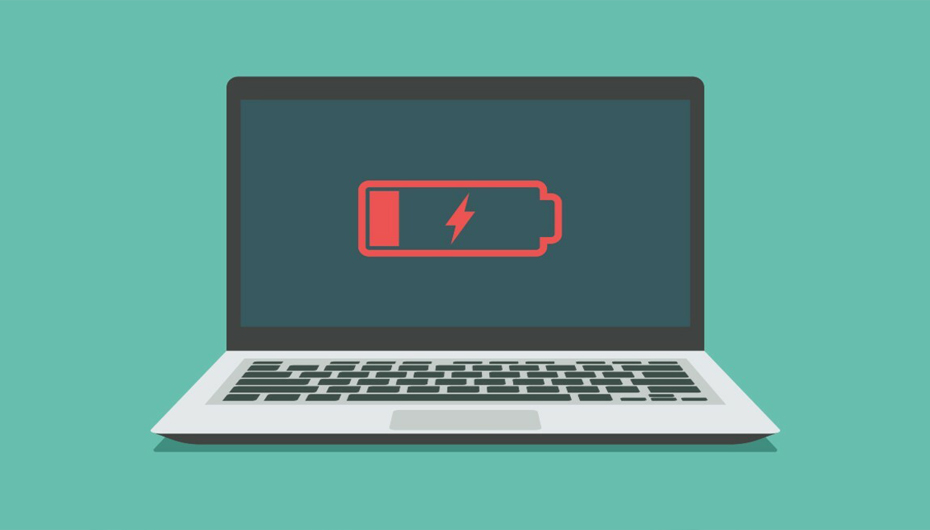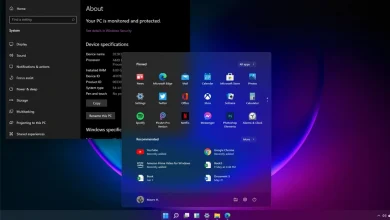روشن نشدن لپتاپ هنگامیکه به شارژر متصل است میتواند برای هر کاربری مسالهساز باشد. تابهحال برایتان پیش آمده که با لپ تاپتان کار بسیار واجبی داشته باشید و ناگهان باتری آن خالی شود. و مجبور باشید بهسرعت به دنبال شارژر خود باشید تا آن را به لپتاپ متصل کنید قبل از اینکه کاملاً خاموش شود؟
در این مواقع بهمحض اینکه باتری متصل میشود، باید کار شما راه بیفتد. اما گاهی اوقات لپتاپ به آداپتور وصل میشود، و هیچ اتفاقی نمیافتد. صفحهنمایش روشن نمیشود و آیکون “شارژ باتری” در گوشه لپتاپ نیز روشن نمیشود. مشکل چیست؟
راههای متعددی برای حفاظت از باتری وجود دارد، اما موارد مختلفی وجود دارند که در صورت رخ دادن باعث شارژ نشدن لپتاپ شما میشوند. بعضی از آنها با یک نرمافزار یا تعویض باتری توسط خودتان بهراحتی برطرف میشوند. اما مشکلات دیگر ممکن است نیاز به مراجعه به نمایندگی و مرکز تعمیرات داشته باشند، یا نیاز باشد بهطور کلی سیستم خود را عوض کنید.
اینکه بتوانید تشخیص دهید مشکل روشن نشدن لپتاپ از کجاست میتواند شما را از مشکلات بزرگتری نجات دهد. و همچنین از صرف هزینههای بالا بینیاز کند. شما میتوانید منشأ مشکل لپتاپ خود را تشخیص دهید و اقتصادیترین راهحل را انتخاب کنید. در ادامه مقاله روشهایی برای حل مشکلاتتان ارائه کردیم.
1– متصل نبودن به شارژر
ممکن است کمی ساده به نظر برسد اما گاهی مواقع ممکن است شارژر شما بهطور کامل به لپتاپ متصل نشده باشد. این یکی از دلایل اصلی روشن نشدن لپتاپ شماست. هیچ روش نرمافزاری یا سختافزاری نمیتواند لپتاپی که به شارژر متصل نیست را بهصورت معجزهآسایی روشن کند. بنابراین قبل از انجام هر کاری، از اتصال کامل لپتاپ به برق اطمینان حاصل کنید. آداپتور و همه نقاط اتصال را چک کنید. مرحله بعد، مطمئن شوید که باتری بهدرستی سرجایش قرار گرفته است، و هیچ مشکلی وجود نداشته باشد.
در آخر، سعی کنید متوجه شوید اصلاً مشکل به لپتاپ شما ربطی دارد یا خیر. سیم برق را به پریز دیگری وصل کنید تا ببینید شاید پریز مشکل داشته باشد. اگر شارژر به محافظ برق متصل است، آن را بیرون بیاورید و مستقیماً به پریز وصل کنید. چون ممکن است محافظ مشکل داشته باشد. اگر تست کردید و هیچکدام از موارد گفتهشده نبود، تشخیص ما این است که مشکل خطای کاربر و … نیست. یک مشکل جدی در مورد منبع تغذیه لپتاپ وجود دارد. در ادامه به بررسی اصلیترین مشکلات خواهیم پرداخت.
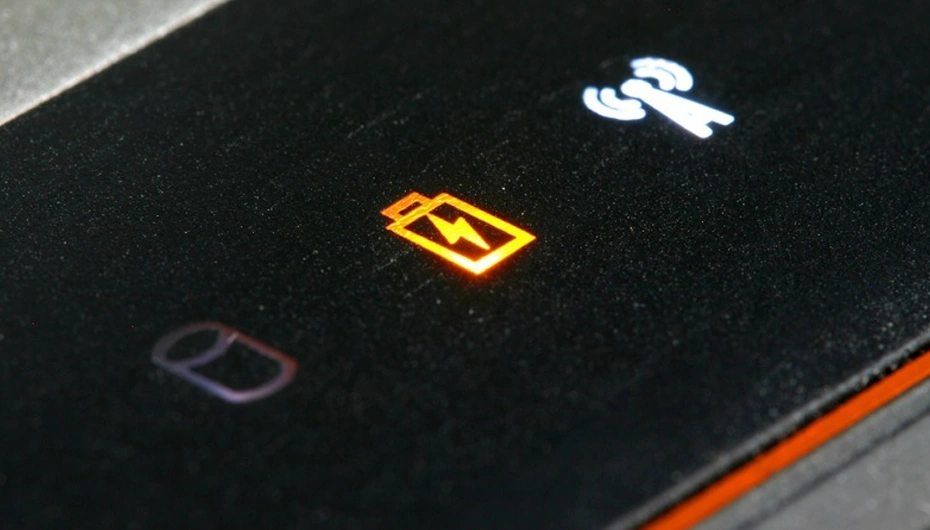
2– باتری خراب لپتاپ
ابتدا سالم بودن باتری را بررسی کنید. اگر لپتاپ شما دارای باتری قابل جابجایی است، آن را بیرون بیاورید و دکمه روشن/ خاموش را برای 15 ثانیه نگه دارید. درحالیکه باتری را هنوز سرجایش نگذاشتید، کابل را به برق وصل کرده و لپتاپ را روشن کنید.
اگر لپتاپ روشن شود، به این معنی است که آداپتور برق بهدرستی کار میکند و احتمالاً مشکل روشن نشدن لپتاپ از باتری است. در این مواقع میتوانید باتری را جدا کرده و دوباره جا بیندازید. چون ممکن است از جای اصلی خود جدا شده باشد. اگر نمیتوانید بخشی که باتری در آن قرار دارد را باز کنید، پس باید حتماً به یک تعمیرکار لپتاپ مراجعه کنید.

3- استفاده از USB-C مناسب
USB-C یک درگاه استاندارد برای اتصال لوازم جانبی، انتقال داده و شارژ باتری محسوب میشود. استاندارد فرم جدید USB-C، مقداری باریکتر از قبل شده است. و ممکن است باعث شود دچار سردرگمی شوید. برخی از تولیدکنندگان تصمیم گرفتهاند درگاههای USB-C را فقط برای انتقال داده ایجاد کنند، بنابراین در این شرایط دستگاه شما توسط این درگاه شارژ نمیشود.
در برخی موارد، ممکن است دستگاهی با دو درگاه USB-C پیدا کنید: یکی که میتواند برای شارژ یا انتقال داده استفاده شود و دیگری که فقط برای انتقال دادهها تعیین شده است. اگر با مشکل روشن نشدن لپتاپ هنگام شارژ مواجه شدید، مطمئن شوید که به درگاه USB-C درست متصل شدهاید. حتی ممکن است یک آیکون کوچک در کنار آن باشد که نشان میدهد کدام پورت برای شارژ در نظر گرفته شده است.

4- شارژرتان سالم است یا نه؟
وقتی کانکتور برق در درگاه شارژ لپ تاپ شما قرار میگیرد، به این معنی نیست که کامپیوتر شما را شارژ میکند. این مورد برای هر نوع شارژری میتواند صدق کند، اما این مشکل بیشتر در لپ تاپهایی که از طریق USB-C شارژ میشوند رایج است. شما میتوانید از نظر فنی لپ تاپتان را به هر شارژر USB-PD وصل کنید. اما ممکن است برخی از آنها وات بسیار پایینی داشته باشند و به راحتی شارژ نکنند.
وات شارژر خود را چک کنید. اگر شارژرش 45 وات باشد، شما به 45 وات یا بیشتر برای شارژ شدن نیاز دارید. شارژر با وات پایینتر ممکن هست باتری را از خالی شدن نجات دهد اما به اندازهای کافی نیست که بتواند آن را کامل شارژ کند. حتی اگر بتواند لپ تاپ شما را شارژ کند، این کار را کند تر از معمول انجام خواهد داد. اگر از شارژر USB-C دیگری به جز شارژر اصلی خودتان استفاده میکنید، حتما مطمئن شوید توسط USB-IF تایید شده باشد.
برای لپ تاپهایی که با USB-C شارژ نمیشوند، من پیشنهادم این هست که حتما از شارژر اصلی کارخانه استفاده کنید. شارژرهای ارزان و بدون برند میتوانند از کیفیت پایینی برخوردار باشند یا حتی خطرناک باشند، بنابراین اگر یکی از آن شارژهای تقلبی را دارید، استفاده نکنید.

5- خرابی، سوختگی، کوتاه شدن
اگر در طول کابل برق دیدید که هنگام خم شدگی یا انعطاف، پارگی یا جداشدگی ایجاد شده است میتواند یکی از دلایل روشن نشدن لپتاپ شما باشد. انتهای کابلها را چک کنید که به هیچ وجه جداشدگی رخ نداده باشد. سپس آداپتور شارژر را بررسی کنید. کمرنگ شده است؟ یا قطعاتش پیچ خورده یا منبسط شده اند؟ آن را بو کنید، اگر بوی پلاستیک سوخته می دهد، احتمالاً مشکل در آنجاست. ممکن است لازم باشد آداپتور برق را تعویض کنید. در صورت لزوم با مرکز تعمیرات لپ تاپ تماس بگیرید.

6- کانکتور را چک کنید!
یکی دیگر از دلایل از روشن نشدن لپتاپ کانکتورهای لپ تاپ میباشد. زمانی که به کانکتور لپ تاپ متصل میشوید، اتصال باید کاملا برقرار باشد. اگر گرد و غبار یا چیز دیگری در داخل جک وجود داشته باشد، ممکن است باعث شود نتواند به طور کامل ارتباط برقرار کند. سعی کنید جک را با خلال دندان تمیز کرده و دوباره وصل کنید. در موارد شدیدتر، ممکن است متوجه شوید که زمانی که باید جک دستگاه سر جایش درون درگاه محکم باشد، متزلزل یا شل است. که به این معنی هست که جک درون دستگاه شکسته و شما باید کامپیوترتان را به یک متخصص نشان دهید.

7- شعله ور شدن باتری
باتریها همواره در معرض شعله ور شدن هستند. بنابراین اگر لپ تاپ شما بسیار داغ شده است، میتواند برایتان مشکلزا باشد. با افزایش دما، سنسور باتری ممکن است متوجه آتش نشود و به سیستم بگوید که باتری یا کامل شارژ شده است یا کلا متوجه مشکل به وجود آمده نشود.
مشکلات روشن نشدن لپتاپ زمانی که با لپ تاپهای قدیمیتر سرو کار دارید بیشتر میشوند، چون کیفیت خنک کننده آنها پایینتر از دستگاههای مدرن است. یا اگر معمولا از لپ تاپ روی کاناپه یا تختخواب استفاده میکنید، ممکن است باعث شود تا دریچههای خنک کننده بسته شود. اگر سیستم داغ شد، سیستم را خاموش کنید و به آن زمان برای خنک شدن بدهید.

8- چک کردن تنظیمات در ویندوز و مک
در ویندوز 10، منوی استارت را باز کنید و عبارت “Power & Sleep Setting” را پیدا کنید، سپس گزینه “Additional power settings” را انتخاب کنید. ( روی ورژنهای قدیمیتر ویندوز، کنترل پنل را باز کنید و به دنبال گزینه “Power Options” باشید و روی گزینه “Change Plan Setting” کلیک کنید و ببینید که همه چیز به درستی تنظیم شده باشد.
مراقب تنظیمات نادرست باتری، صفحه نمایش و گزینههای خاموشی و خواب در لپ تاپ باشید. به عنوان مثال، اگر کامپیوتر را با سطح باتری بسیار پایین خاموش کنید یا وقتی درصد باتری کم است آن را روی درصدی بالا تنظیم کنید، ممکن است مشکلاتی ایجاد شود.
همچنین میتوانید هنگامی که درب لپ تاپتان بسته است یا دکمه پاور فشار داده شده است، عملکردهایی مانند حالت Sleep و خاموش شدن دستگاه را تنظیم کنید. اگر این تنظیمات تغییر کرده باشند، به راحتی می توان به نقص برق مشکوک شد. حتی اگر هیچ مشکل فیزیکی در باتری یا کابل شارژ وجود نداشته باشد. سادهترین راه برای اطمینان از این که تنظیمات شما مشکلی ایجاد نمی کنند، بازگرداندن Power Profile به تنظیمات پیش فرض است.
کاربران مک میتوانند با باز کردن System Preferences > Energy Saver، اولویت ها را ببینند. تنظیمات Mac با یک اسلایدر تنظیم می شود و به شما امکان می دهد مدت زمانی را که کامپیوتر بیکار میماند تا وقتی که به خواب برود را انتخاب کنید. اگر فاصله زمانی بسیار کوتاه است، ممکن است مشكلات مربوط به باتری را در تنظیمات مشاهده كنید. فراموش نکنید که تنظیمات را هم از نظر قدرت باتری و هم از نظر توان شارژر بررسی کنید. در این مواقع به تنظیمات پیش فرض بازگردید، ممکن است مشکل برطرف شود.
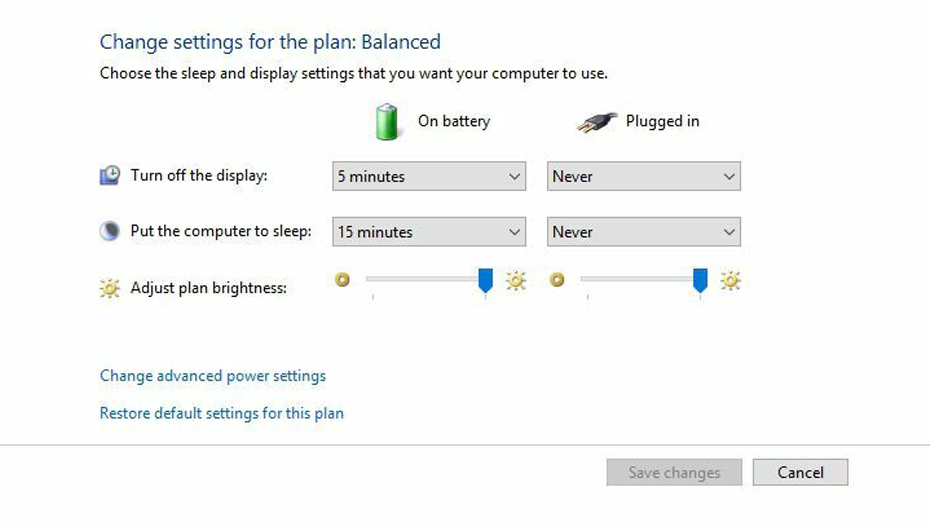
9- به روز کردن درایورها بهدلیل روشن نشدن لپتاپ
منوی Start را باز کرده و عبارت “Device Manager” را جستجو کنید. در قسمت Batteries، باید چند مورد را مشاهده کنید: معمولاً یکی برای شارژر و دیگری برای Microsoft ACPI Compliant Method Control Battery میباشد. هرچند ممکن است موارد دیگری نیز وجود داشته باشد. روی هر مورد کلیک راست کرده و Update Driver را انتخاب کنید. به محض به روز رسانی درایورها، لپ تاپ را راه اندازی مجدد کرده و دوباره آن را وصل کنید. اگر این مشکل را حل نکرد، ممکن است بخواهید جدیدترین درایورها را از وب سایت سازنده بارگیری کنید. همچنین می توانید Microsoft ACPI Compliant Control Method Battery را به طور کامل حذف و مجدداً راه اندازی کنید، که این امر باعث می شود Windows درایور را دوباره از ابتدا نصب کند. در بین مدلهای لپ تاپ ایسوس و برندهای دیگر به روز رسانی درایورها بسیار مهم است.
در Mac، باید مجدداً System Management Controller (SMC) را بازنشانی کنید. برای لپ تاپهایی با باتری قابل جابجایی، این کار به سادگی با جدا کردن باتری، قطع برق و فشار دادن دکمه پاور برای پنج ثانیه انجام میشود. باتری را دوباره وصل کرده، برق را وصل کرده و لپ تاپ را روشن کنید. برای سیستمهای مک جدیدتر که باتری آنها روی بدنه بسته شده است، کامپیوتر را خاموش کنید اما آداپتور برق را وصل کنید. در حالت خاموش، دکمه روشن / خاموش را فشار داده و نگه دارید در حالی که کلیدهای Shift + Control + Option را در سمت چپ صفحه کلید فشار می دهید. کلیدها و دکمه پاور را همزمان رها کنید، سپس سعی کنید لپ تاپ را روشن کنید.
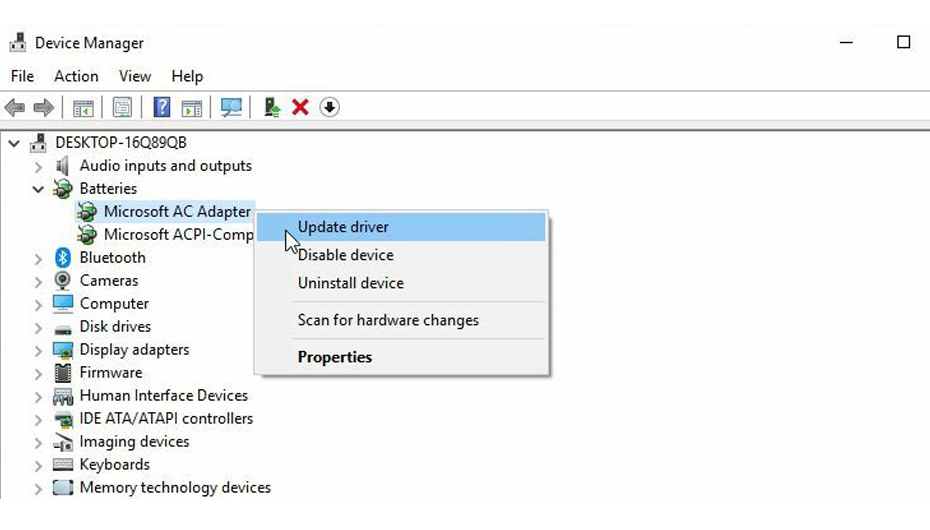
10- عوض کردن سیمها و باتری
اگر ترفندهای نرم افزاری فوق جواب نداد و نتوانستید مشکل قطعات موجود را برطرف کنید، ممکن است مجبور شوید یک باتری یا آداپتور برق جدید بخرید. در شرایطی که میخواهید باتری یا سیم شارژ جدید را به صورت اینترنتی سفارش دهید. حتما حواستان باشد تا قطعهای که سفارش میدهید اصلی و برای خود سازنده باشد. استفاده از جایگزین برای قطعات اورجینال هرگز توصیه نمی شود. بهترین راه این است که مستقیماً با نمایندگی تماس بگیرید و در صورت امکان قطعهای جایگزین سفارش دهید. که ممکن است کمی گران تر خواهد باشد، اما حداقل مطمئن هستید که یک قطعه با کیفیت دارید.

11- مشکلات داخلی لپتاپ
روشن نشدن لپتاپ وقتی به شارژ است میتواند بسیار نگرانکننده باشد. زمانی که همه گزینههای را امتحان کردید. یعنی کابلها و باتریها را امتحان کردید، تنظیمات لپتاپ خود را بررسی کردهاید، مشکلات احتمالی نرمافزاری را برطرف کردید، مشکل احتمالاً در داخل دستگاه پیدا میشود. که این زمان احتمالاً برای تماس با پشتیبانی فنی مناسب است. مشکلات رایج شامل مادربرد معیوب، خرابی مدارهای شارژ و خرابی سنسورهای باتری است. مدل خاص لپتاپ شما احتمالاً مشکلات منحصربهفرد خود را خواهد داشت. و اپراتور متخصص پشتیبانی فنی همه آنها را مشاهده میکند.
فردی که با او صحبت میکنید بهاحتمالزیاد بسیاری از مراحل ذکر شده در بالا را انجام میدهد. اما از مسائل نرمافزاری و سختافزاری خاص لپتاپ شما، مانند قطعات سختافزاری که در مدل لپتاپ شما بیشتر خراب میشوند، آگاه است. پس مانند یک بیمار که با پزشک مشورت میکند، لپتاپ شما نیز نیاز به یک متخصص دارد. در مورد تعمیرات تحت گارانتی شما باید با مرکز خدمات پس از فروش لپتاپ خود تماس بگیرید.
منبع: PCMAG